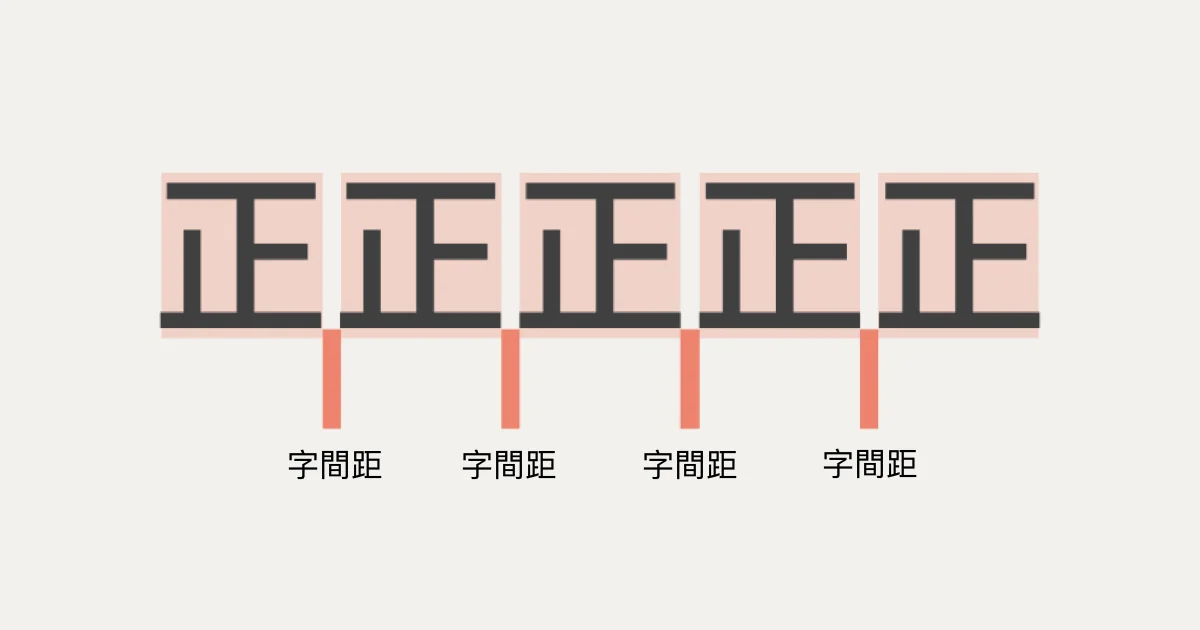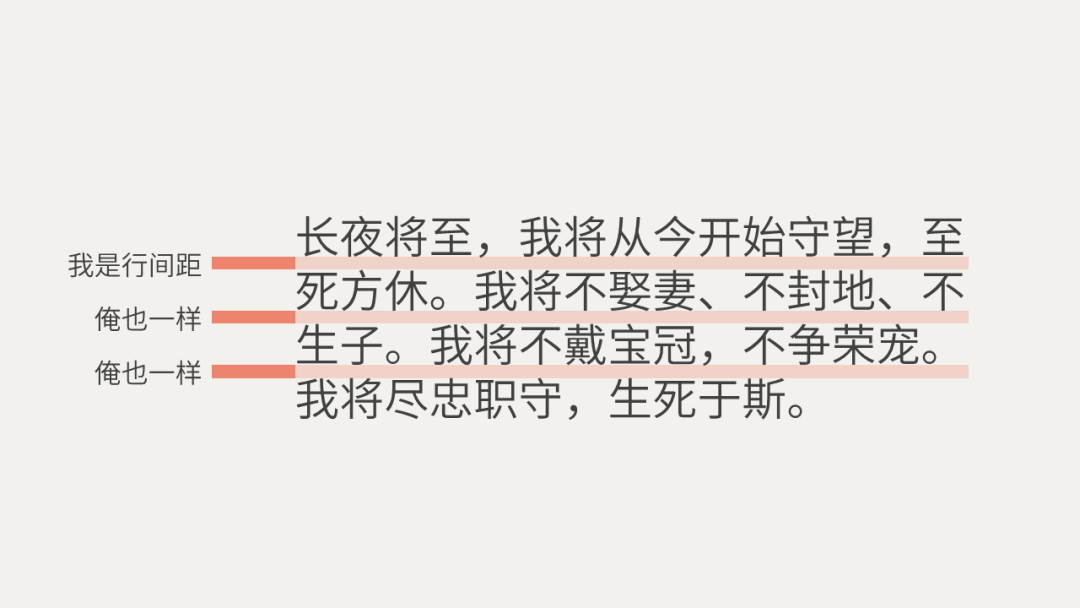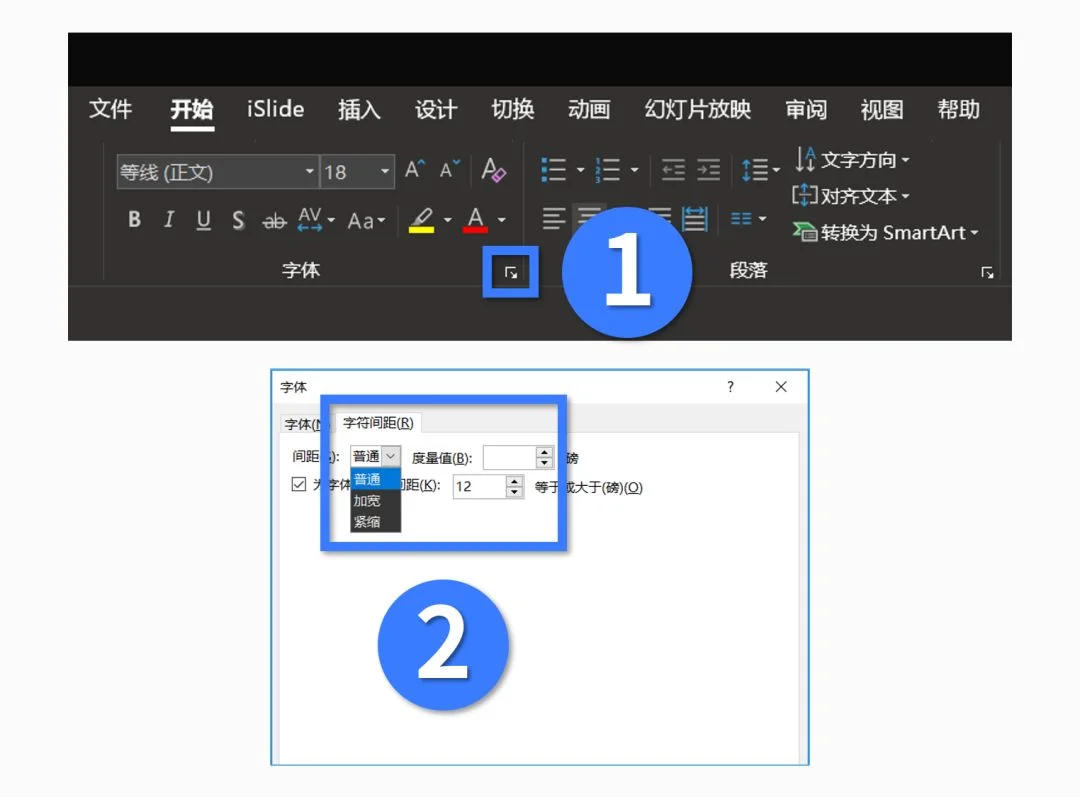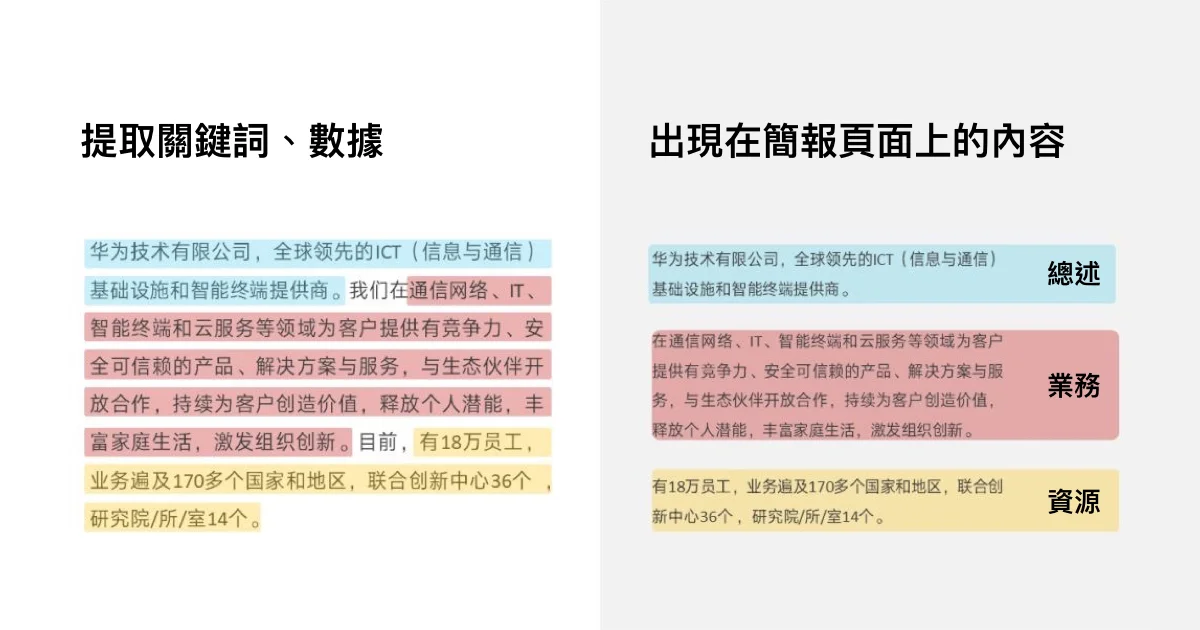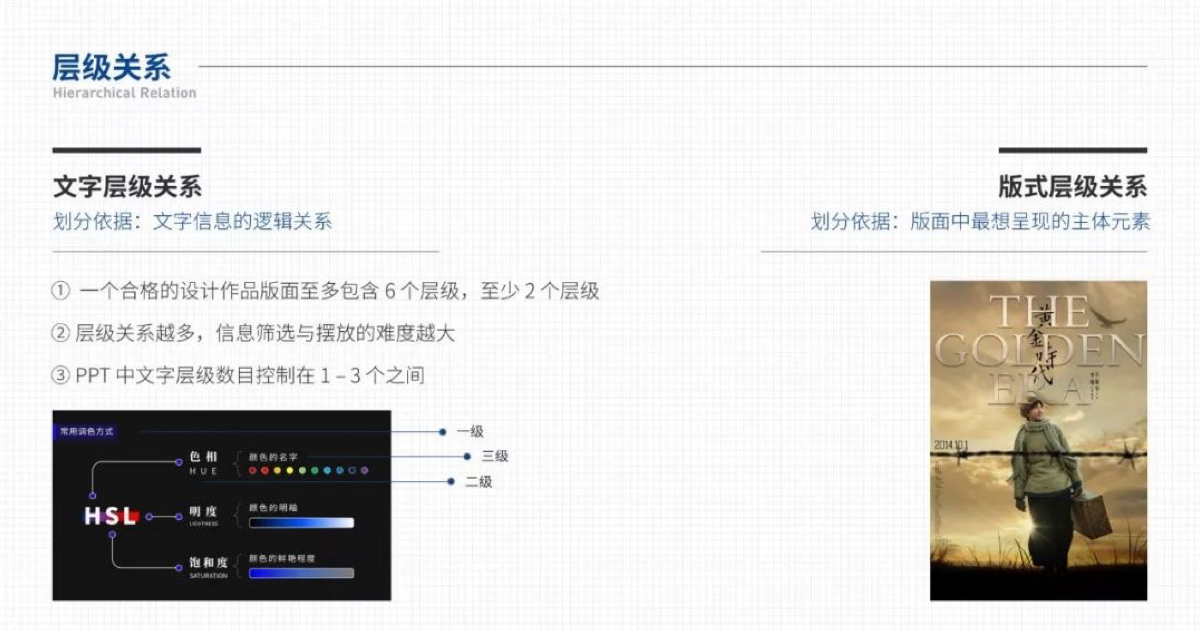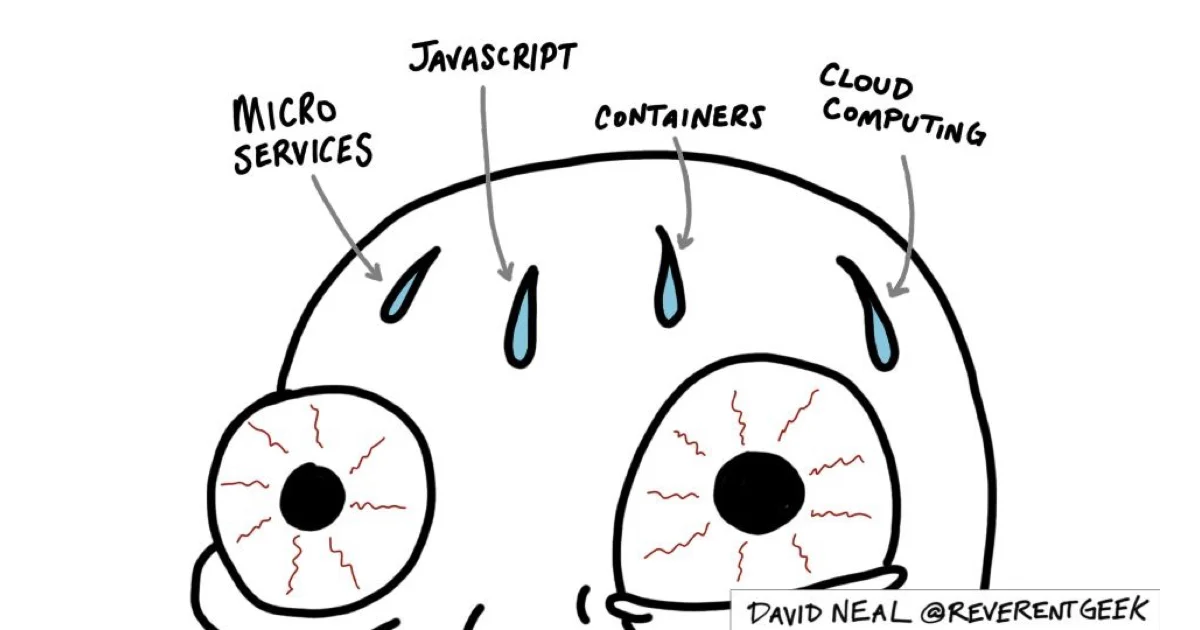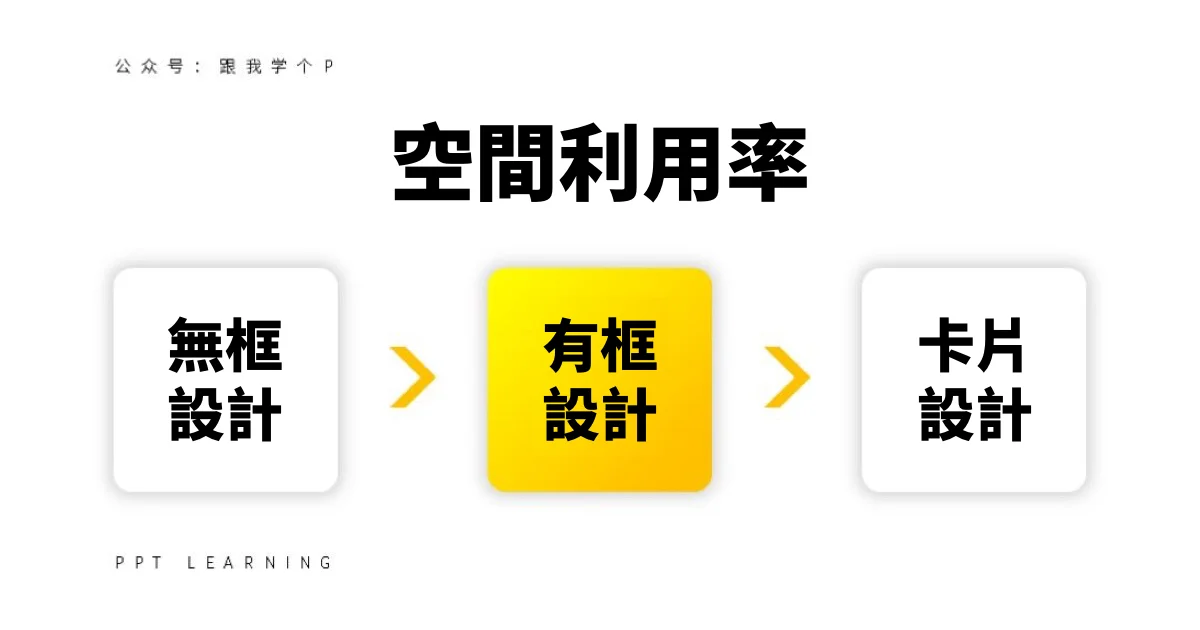文字排版是PPT設計乃至平面設計的基礎,同時也是大家容易忽略的小細節。作為內容信息最基礎的載體,文字排版一旦出錯,那場面就相當尷尬了…咱們先看兩張翻車現場的案例:
紐保?約倫?倫廊?
貴妥如概?什麼鬼?
這兩張圖片,就是典型的文字排版出錯,導致讓人產生閱讀誤會的例子。那麼今天這篇文章,就跟大家介紹,如何通過調整字間距、行間距來規範文字排版,同時更好地呈現文字信息。
文字排版的2個技巧:字距與行距
1)字間距是什麼?
簡單來說,字間距就是指:字與字之間的距離。地球人都知道,咱們優秀的漢字是在方格裡設計的,而從設計角度上看——字間距,就是指兩個文字方格之間的距離。
▼
這便是床說中的「字間距」的概念。
2)行間距是什麼?
行間距,就是指在一段文字裡面,每行文字之間的距離。
▼
那麼現在問題來了:瞭解這些間距,對我們排版文字又有什麼卵用呢?
字距與行距的用途
調整「字間距」跟「行間距」,有兩個作用:
1)讓文字閱讀起來更方便,更舒適;
2)營造出更精緻的視覺效果。
下面我就舉幾個案例,來深入說明一下。
間距的第一個作用:調整間距,讓文字閱讀起來更方便,更舒適;
▎先拿文章開頭的那張字間距的案例來公開行刑…
這張PPT讀起來之所以彆扭,容易讓人產生閱讀上的誤會,就是因為犯了「字間距大於行間距」的排版錯誤:
因為我們在閱讀的時候,會習慣性地認為距離較近的文字是屬於同一行的:
也就是說,這頁案例就是因為字間距比行間距要大,所以才導致閱讀時出現了誤會:
要修改也很簡單:保持行間距不變,將把字間距縮小即可。
修改後的案例,閱讀起來就不會讓人產生這種誤會了:
▼
▎接著咱們再來看一張關於字間距的案例。
在下面這個案例中,兩個標題的視覺重心都局限在頁面的正中心處,造成一種擁擠的感覺。
因此,我們可以試著稍微加寬這兩個標題的字間距,讓文字更有呼吸感。
同時,讓副標題的字間距再大一些,可以營造出一種文字內容往外擴散的張力,整個頁面顯得更透氣,同時也讓文案之間形成對比的美感:
更大的字間距,能營造出呼吸感
▎最後,咱們再來看一張關於行間距的案例。
如果你有一大段文字需要排版,並且頁面空間足夠的話,你可以試試為文字設置高一點的行間距(1.3倍-1.5倍),此時頁面看起來會清爽很多:
▼
把這兩段行間距不同的文字放到一起對比的話,看著會更明顯:
以上就是關於間距的第一個作用「讓文字閱讀起來更舒適」的說明瞭,接著咱們再看看間距的第二個作用。
間距的第二個作用:調整間距,能營造出更精緻的視覺效果;
其實,並不是所有老闆都信「呼吸感」這一套的…
他們要的很簡單,「文字對齊」就夠了…
▎比如,如果你給他們看下面這個案例,他們就只會覺得文字兩端參差不齊,看著很難受…
▼
如果你想讓每行文字兩端對齊,你可以適當加寬或縮小文字的字間距,讓文案組成一個矩形方塊,這樣就能在視覺效果上營造出「整齊」的感覺。
▼
▎再看一個關於標點符號的細節的案例
我們都知道,蘋果這個公司對設計細節的注重,是達到了喪心病狂的程度的…
下面這張圖片,就來自於蘋果2016年拍攝的宣傳片《妙,不可言》:
這樣一看,你可能看不出什麼,但如果我讓你自己打出「妙,不可言」這幾個字符的話,你就能出差別了:
漢字中的標點符號也佔一個字符框,但由於標點本身體積小,所以方框內會空出很多空間,最終在視覺上造成「斷層」:
此時,你就可以試試單獨調整這個逗號的字間距,使得逗號與兩邊文字的間隔一樣。
同樣的案例還有,比如下面這張就來自於迅雷的官網:
好了,前面就是關於「字/行間距」的作用的闡述了,最後咱們再來看點具體的操作層面的東西。
▎怎麼在PPT中調整「字/行間距」?
1)調整字間距;
首先,在文本框中選中你需要調整的那部分文字:
然後點擊【開始】-字體菜單欄右下角的【小箭頭】-【字符間距】,在【間距】那裡可以選擇是要【加寬】還是【緊縮】文字的間距,最後在【度量值】那裡輸入參數即可:
2)調整行間距;
首先,選中文本框,接著點擊【開始】-段落菜單欄右下角的【小箭頭】-【縮進和間距】,在【行距】那裡選擇【固定值】,最後在【設置值】那裡輸入參數即可:
以上就是本篇文章的全部內容,下面咱們來總結一下全文:
• 字間距就是指每個文字之間的間距;
• 行間距就是指每行文字之間的間距;
• 調整好字/行間距,可以讓文字讀起來更舒適,讓頁面更精緻。
好了,這期教程就到這裡了。
希望文字排版技巧只要這2招就能讓你的簡報設計更出色這篇文章對你有幫助,歡迎分享這篇文章給你朋友,推薦你延伸閱讀本站更多關於文字排版的文章,歡迎與寶渥聯絡洽詢簡報設計或簡報課程服務。
本文作者:木友:王培锴 跟我学个P
本文出自:如何让你的PPT更具专业感?试试这两个文字排版技巧!
責任編輯:BFA 簡報 編輯部
簡報小聚 #47 場 2019 年 6 月聚會
6 月 20 日|台灣首個簡報主題溝通社群
簡報小聚是一個以簡報溝通為主題的交流聚會,每次聚會由「主題分享」與「自由交流」兩個環節組成。「主題分享」將由三位講者 (Before, After, Pro Speaker) 依次帶來 20 分鐘的簡報溝通故事、經驗或技巧分享。
而在下個月的聚會,Before Speaker 將在與三位駐場簡報人一對一交流 #結構企劃 #視覺呈現 #訊息傳遞 後再次登台,成為 After Speaker。我們希望通過定期的聚會讓每一位參與的夥伴們都能看到簡報溝通力提升後,帶來的改變力量。
歡迎各領域朋友一起來聽三位講者分享簡報溝通經驗及技巧,並與現場的職場人士交流,渡過不同體驗的夜晚。